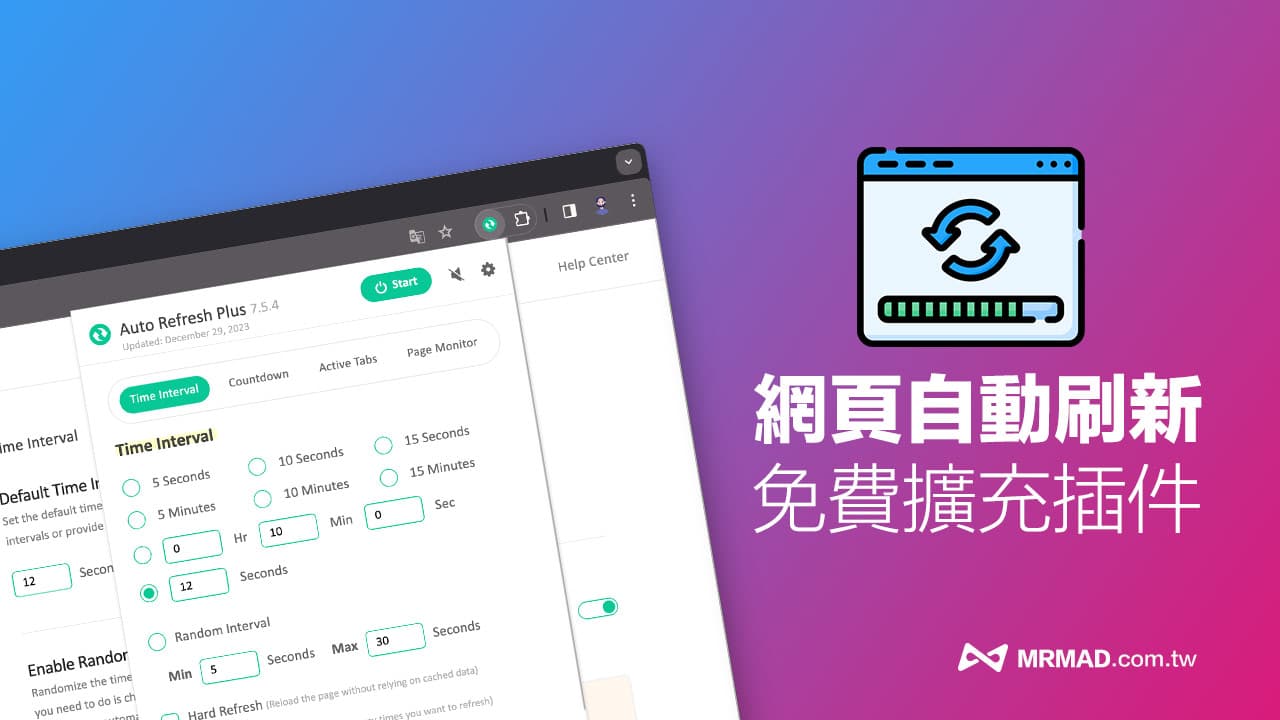Chrome省电与节能模式开启技巧:有效降低耗电与内存占用的方法
Google 在新版 Chrome 面板中加入了“节能省电模式”和“记忆体节省模式”两项功能,旨在减缓浏览器的内存和处理器资源消耗,从而延长设备的电池续航。用户可以通过手动设置,强制启用这些模式,无论是在Windows、macOS还是Chrome OS平台上均可操作。

如何启用Chrome的节能和省电面板?
目前这些功能仍处于测试阶段,Google宣布将在未来几周内为全球用户的Windows、macOS及Chrome OS面板提供正式支援。不过,借助一些隐藏技巧,你可以提前开启这些节能功能,以减少内存占用和系统能源消耗,有效延长笔记本电脑的使用时间。
提醒:启用这些功能前,需确认Chrome已更新到108版及以上版本。启用办法如下:
步骤1. 在Chrome地址栏输入“chrome://flags/#battery-saver-mode-available”,进入实验性设置页面后,将“启用电池节能模式”选项调整为“已启用”。
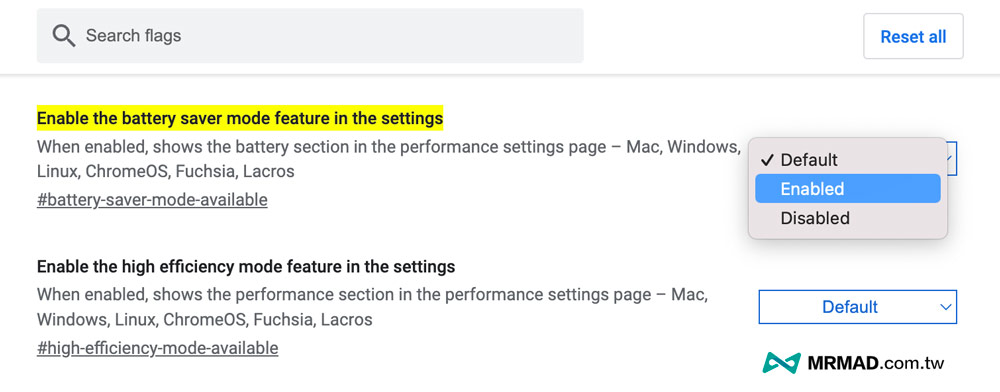
步骤2. 同样将“启用高效能模式”选项设置为“已启用”。
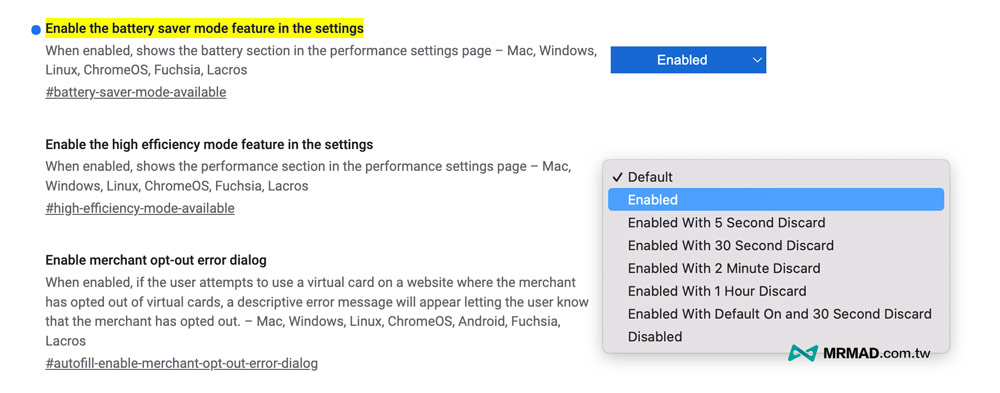
步骤3. 完成设置后,点击页面底部的“重新启动”按钮,浏览器会自动重启以应用新设定。
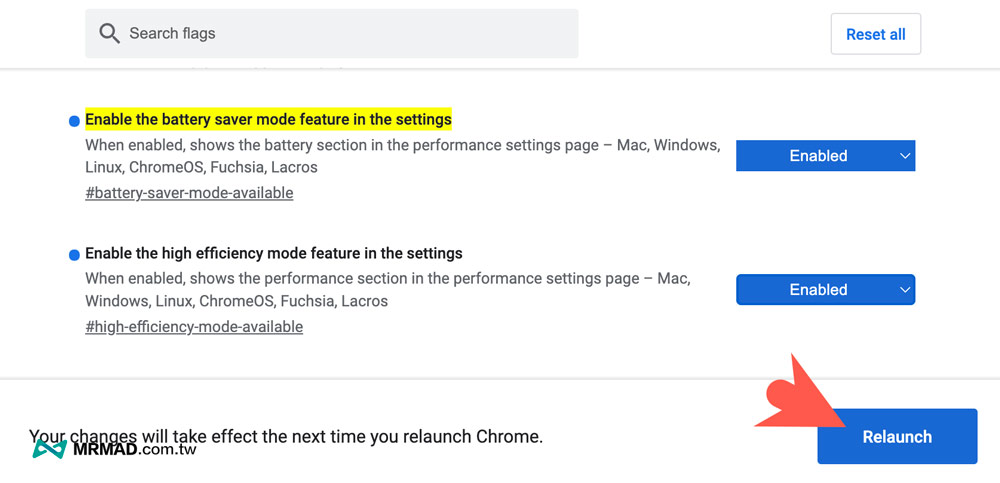
如何设定Chrome的节能面板?
启用步骤完成后,只需点击浏览器右上角的“三点”图标进入“设定”,即可以调配性能优化参数。进入后,在左侧菜单找到“性能”标签,能看到“记忆体节省模式”选项,开启后Chrome会自动释放空闲标签的内存,减少资源占用,提升浏览速度,同时达到节能效果。
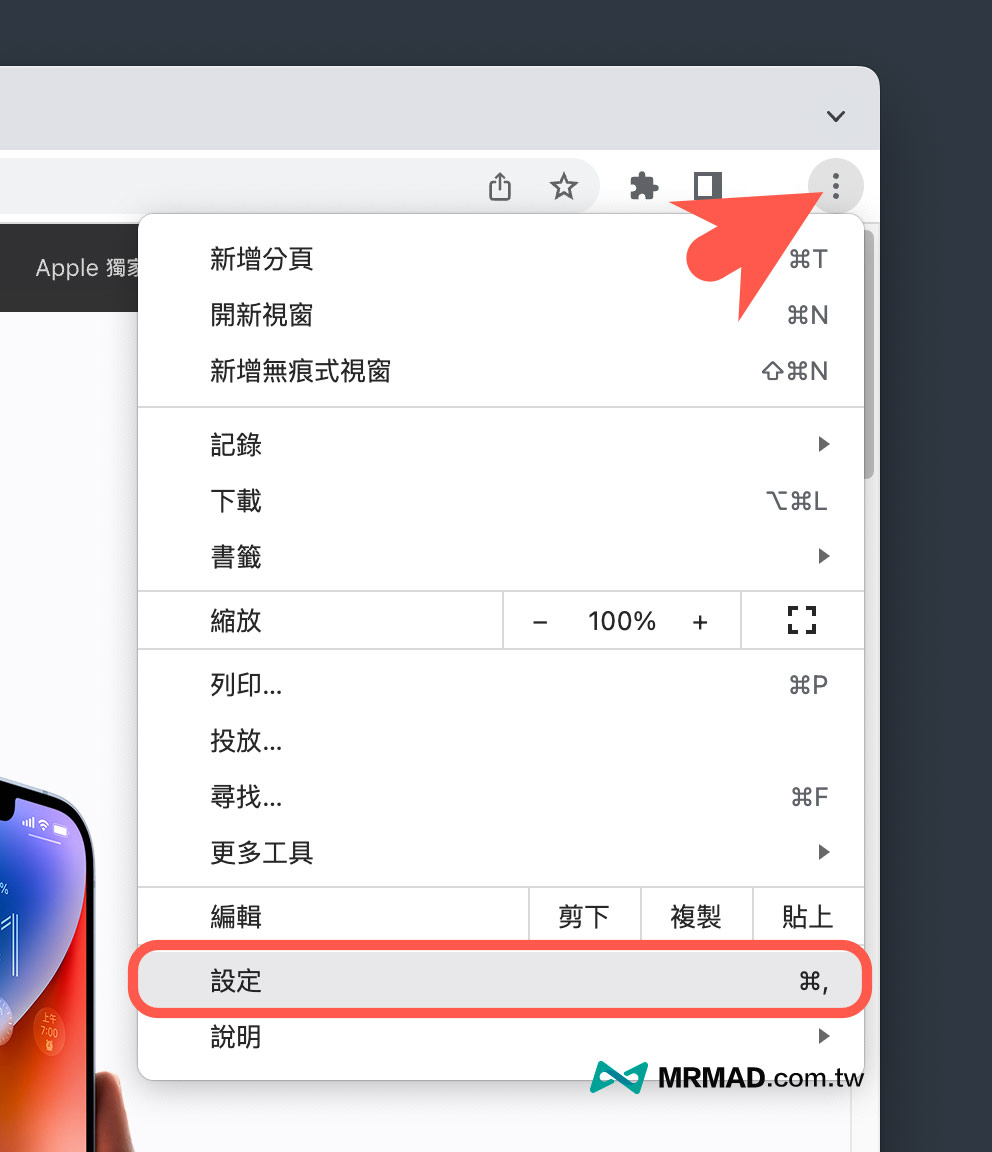
若希望限制特定网站启用节能功能,可将常用社交媒体如Facebook、微博、Twitter,以及视频网站加入例外名单,从而避免多标签同时打开导致的资源紧张。
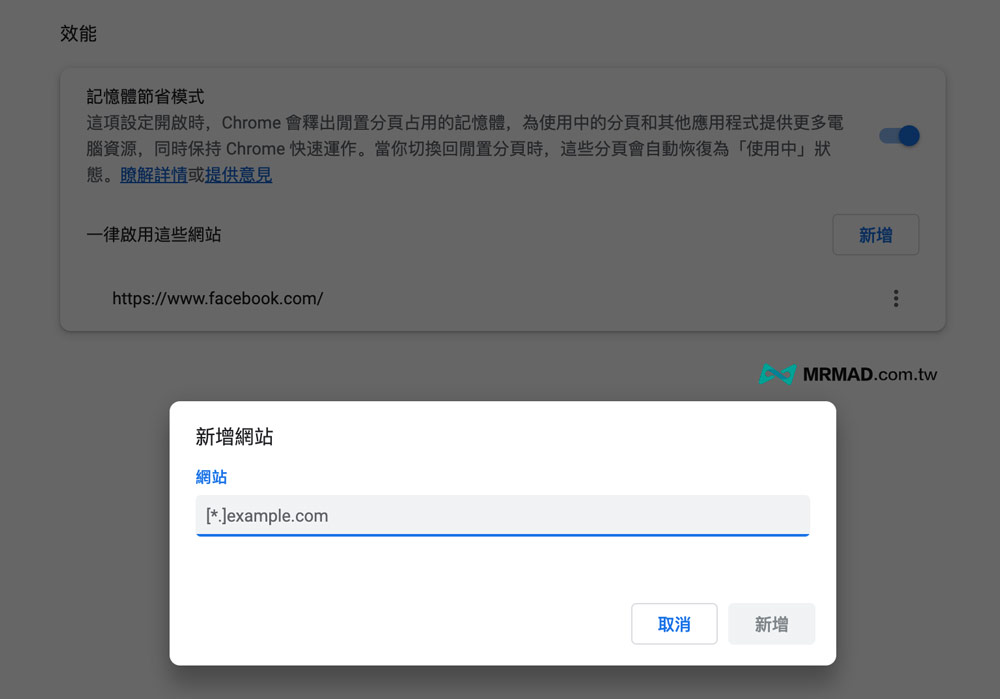
关于Chrome省电模式的整体设定
在“性能”页面中也能找到“节能模式”。此功能主要在Windows和笔记本电脑中发挥作用,macOS和Chrome OS用户则无需考虑。如果启用节能模式,系统会在电量不足20%或拔掉电源时自动启动,限制背景活动和降低视频帧率等,以最大限度节省电量。
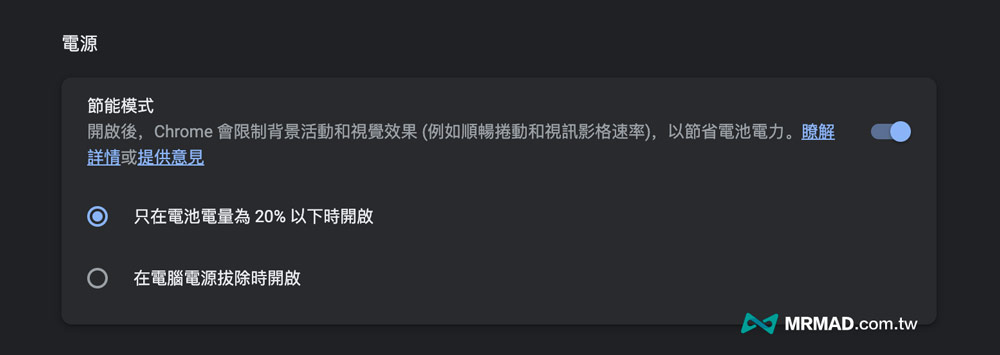
功能总结
常用Chrome浏览器的用户,无论使用桌面电脑还是笔记本,都建议开启“节能省电”和“记忆体节省”两项功能。这样不但可以节省内存空间,自动释放闲置标签,还能改善电池续航。同时,结合浏览器的下载加速技术,可以提升网页下载速度,具体操作详见相关教程。这样您的浏览体验将更加顺畅高效。